电脑配件损坏如何快速处理?
29
2024-11-02
电脑是我们日常生活中不可或缺的工具,而桌面上的图标则是我们常用软件和文件的快捷方式。然而,有时候我们会遇到电脑图标消失的情况,让我们无法方便地打开需要的软件。本文将介绍一些快速恢复电脑图标的技巧,帮助您轻松解决这一问题,让桌面恢复原貌。
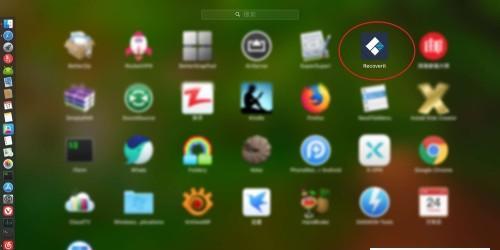
检查图标显示设置
通过右键点击桌面空白处,选择“显示设置”进入设置页面,确保“显示桌面图标”选项已经勾选上。
重新刷新桌面
在桌面上按下F5键或者右键点击桌面空白处并选择“刷新”,可以重新加载桌面图标,让消失的图标重新出现。
重启资源管理器
打开任务管理器(Ctrl+Shift+Esc),找到“进程”选项卡,滚动找到“Windows资源管理器”,右键点击并选择“重新启动”,等待资源管理器重启后,图标应该会重新出现。
使用系统还原
如果以上方法都无法恢复图标,您可以考虑使用系统还原功能。在开始菜单中搜索“系统还原”,选择一个合适的还原点,将您的系统恢复到之前的状态。
创建新的快捷方式
如果某个图标无法恢复,您可以尝试创建一个新的快捷方式。在开始菜单中找到需要创建快捷方式的程序,右键点击选择“发送到”-“桌面(快捷方式)”,一个新的图标将会出现在桌面上。
检查图标位置
有时候图标可能会被移动到了屏幕的其他位置,您可以尝试在桌面上用鼠标左键拖动来查找。
查看隐藏图标
有些图标可能被隐藏了起来,您可以点击任务栏右下角的小箭头来展开隐藏图标区域,看看图标是否在其中。
重新安装软件
如果某个图标无法恢复,您可以尝试重新安装对应的软件,安装完成后应该会重新出现图标。
通过注册表修复
谨慎操作,请备份注册表。按下Win+R打开运行,输入“regedit”打开注册表编辑器,在路径HKEY_CURRENT_USER\Software\Microsoft\Windows\CurrentVersion\Explorer\HideDesktopIcons中查看隐藏的图标,并将数值设置为0。
使用图标管理工具
有一些图标管理工具可以帮助您快速恢复电脑图标,例如DesktopOK等,您可以在互联网上下载并安装这些工具。
检查病毒或恶意软件
某些病毒或恶意软件可能会隐藏或删除您的桌面图标,使用杀毒软件进行全面扫描,确保系统安全。
更新操作系统
有时候操作系统的问题也会导致图标消失,您可以尝试更新操作系统到最新版本,以修复可能存在的bug。
清理桌面
过多的图标可能会导致图标混乱或消失,建议定期清理桌面,将不常用的图标整理到其他文件夹中。
重建用户配置文件
如果以上方法都无效,您可以尝试重建用户配置文件。备份重要数据后,通过控制面板中的用户账户设置来删除当前用户,并重新创建一个新的用户账户。
寻求专业帮助
如果您尝试了以上方法仍然无法恢复图标,建议寻求专业的电脑维修人员的帮助,他们可以更深入地诊断问题并解决。
通过本文介绍的这些技巧,您应该能够快速恢复电脑图标,让您的桌面恢复原貌。如果您遇到了图标消失的问题,不妨尝试一下这些方法,相信能够帮助您解决困扰。记住,在操作过程中要小心谨慎,并备份重要数据,以免造成不必要的损失。
电脑图标是我们日常使用电脑时经常接触到的元素之一,但有时候我们可能会遇到电脑图标消失或者错乱的情况。这不仅会给我们的使用带来困扰,而且还可能影响我们的工作效率。本文将介绍一些快速恢复电脑图标的技巧,帮助您轻松解决这些问题。
1.检查图标是否被隐藏
您可以右键点击桌面空白处,选择“查看”选项,然后确保“显示桌面图标”选项被勾选上。如果该选项未被勾选,勾选它即可恢复图标显示。
2.重新设置图标布局
有时候,电脑图标的布局可能会出现错乱,此时您可以通过右键点击桌面空白处,选择“查看”-“排列图标”来重新设置图标的布局。
3.恢复系统默认图标
如果您的电脑图标变得奇怪或者丢失,您可以通过恢复系统默认图标来解决这个问题。您可以右键点击桌面空白处,选择“个性化”-“更改桌面图标”,然后点击“还原默认”按钮。
4.使用系统自带的修复工具
一些操作系统自带了修复图标的工具。您可以通过打开“控制面板”-“所有控制面板项”-“桌面图标设置”,然后点击“恢复默认”按钮来使用这些工具。
5.重新启动资源管理器进程
有时候,电脑图标的问题可能是由资源管理器进程出现故障引起的。您可以通过按下“Ctrl+Shift+Esc”组合键打开任务管理器,找到“Windows资源管理器”进程,右键点击选择“结束任务”,然后在任务管理器菜单中选择“文件”-“新建任务”,输入“explorer.exe”并回车来重新启动资源管理器进程。
6.更新或重装图标相关的驱动程序
某些时候,图标问题可能是由于驱动程序过时或者损坏引起的。您可以通过打开设备管理器,找到与图标相关的设备驱动程序,右键选择“更新驱动程序”或者“卸载设备”,然后重新安装最新版的驱动程序来解决问题。
7.清理桌面缓存
桌面缓存可能会导致图标显示问题,您可以通过按下“Win+R”组合键打开运行对话框,输入“%appdata%\Microsoft\Windows\Themes”并回车,然后删除该文件夹中的所有内容来清理桌面缓存。
8.执行系统文件检查
您可以通过以管理员身份运行命令提示符,输入“sfc/scannow”命令来执行系统文件检查。这将扫描并修复系统中可能损坏的文件,有助于解决图标问题。
9.恢复系统到之前的状态
如果以上方法都无法解决问题,您可以考虑恢复系统到之前的状态。打开“控制面板”-“系统和安全”-“恢复”,选择一个适当的还原点进行系统恢复。
10.重新安装操作系统
如果所有方法都无效,您可以考虑重新安装操作系统。这将清除电脑中的所有数据,请务必提前备份重要文件。
11.定期备份重要文件
为了避免图标问题带来的麻烦,建议您定期备份重要文件。这样即使出现了严重的图标问题,您也能够及时恢复数据。
12.安装杀毒软件并定期进行扫描
某些病毒或恶意软件可能会导致电脑图标异常。为了保护电脑的安全,建议您安装一个可信赖的杀毒软件,并定期进行全盘扫描。
13.注意安装第三方软件
一些第三方软件可能会对电脑图标产生不良影响。在安装软件时,请确保从正规渠道下载并注意查看安装过程中的相关选项,避免不必要的麻烦。
14.清理系统垃圾文件
系统垃圾文件过多可能会影响电脑性能,进而导致图标问题。您可以使用系统自带的磁盘清理工具或者第三方优化软件来清理系统垃圾文件。
15.寻求专业帮助
如果您尝试了以上所有方法仍然无法解决问题,建议您寻求专业的电脑维修师傅或者技术支持人员的帮助。他们可以更深入地诊断问题并提供解决方案。
电脑图标问题可能会给我们带来很大的困扰,但通过掌握一些快速恢复电脑图标的技巧,我们可以轻松解决这些问题。同时,定期备份重要文件、安装杀毒软件、注意安装第三方软件等措施也有助于预防这些问题的发生。如果遇到无法解决的问题,我们也可以寻求专业帮助。让我们的电脑始终保持良好的图标显示,提升我们的工作效率。
版权声明:本文内容由互联网用户自发贡献,该文观点仅代表作者本人。本站仅提供信息存储空间服务,不拥有所有权,不承担相关法律责任。如发现本站有涉嫌抄袭侵权/违法违规的内容, 请发送邮件至 3561739510@qq.com 举报,一经查实,本站将立刻删除。